O YouTube Music é um ótimo aplicativo para satisfazer suas necessidades de streaming de música e é bastante leve. O aplicativo permite que você ouça os últimos sucessos e conecte-se aos seus artistas musicais favoritos, descubra novas músicas e podcasts, etc.
Embora o YouTube Music seja menos popular do que outros aplicativos de streaming de música, sua popularidade ainda cresce a cada dia. Hoje, o YouTube Music tem todos os recursos de que você precisa para obter uma experiência aprimorada de audição musical.
Um dos recursos mais úteis que o YouTube Music oferece é o Sleep Timer. O Sleep Timer do YouTube Music é muito parecido com o visto no Spotify; o recurso desliga automaticamente a reprodução de música após um período específico de tempo.
mostrar
Como configurar o temporizador no YouTube Music
O Sleep Timer no YouTube Music pode ser muito útil se você preferir música de fundo enquanto relaxa, trabalha ou realiza uma atividade cronometrada específica. Portanto, se você usa o aplicativo YouTube Music para satisfazer suas necessidades musicais, continue lendo o guia. Abaixo, compartilhamos algumas etapas simples para configurar um temporizador no YouTube Music. Vamos verificar.
Configure o Sleep Timer no aplicativo YouTube Music para Android/iPhone
O recurso Sleep Timer está disponível no aplicativo YouTube Music para Android e iPhone. Usamos um dispositivo Android para demonstrar as etapas para ativar o temporizador no aplicativo YouTube Music; Os usuários do iPhone também precisam seguir os mesmos passos.
1. Inicie o aplicativo de música do YouTube em seu smartphone.
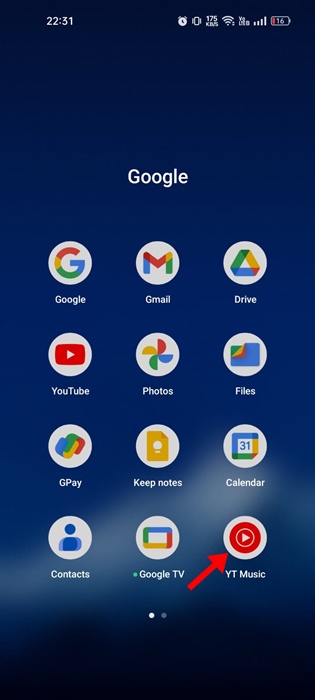
2. Quando o aplicativo abrir, toque qualquer música de sua escolha.
3. Quando a música começar a tocar, toque no ícone do menu (três pontos) no canto superior direito.
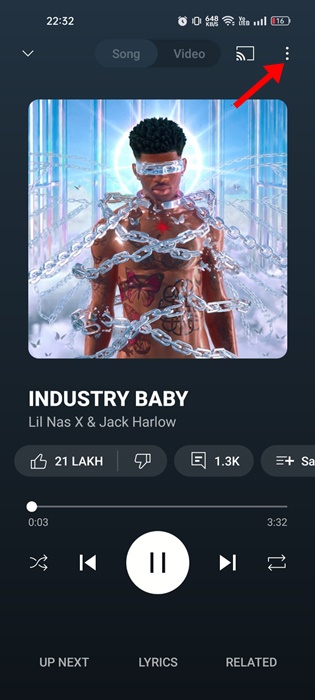
4. No menu que aparece, role para baixo e toque em Sleep Timer.
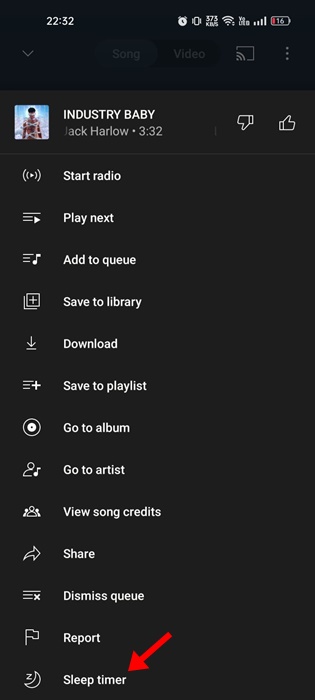
5. Agora, defina o período do temporizador.
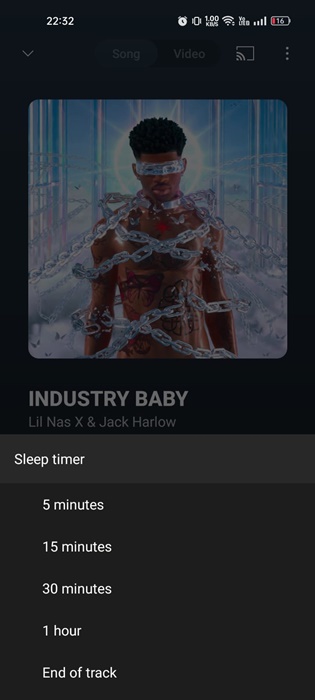
É isso! É assim que você pode configurar um temporizador no aplicativo YouTube Music.
Como prolongar o tempo do Sleep Timer?
Se desejar, você também pode adicionar tempo extra ao cronômetro mais tarde. Para estender o tempo do temporizador no aplicativo YouTube Music, siga as etapas compartilhadas abaixo.
1. Inicie o aplicativo de música do YouTube em seu smartphone.
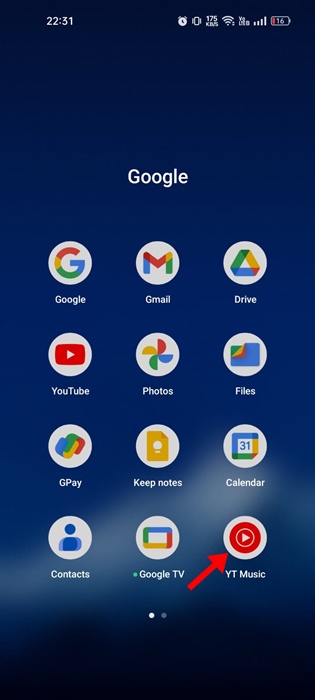
2. Quando o aplicativo abrir, toque qualquer música de sua escolha.
3. Quando a música começar a tocar, toque no ícone do menu (três pontos) no canto superior direito.
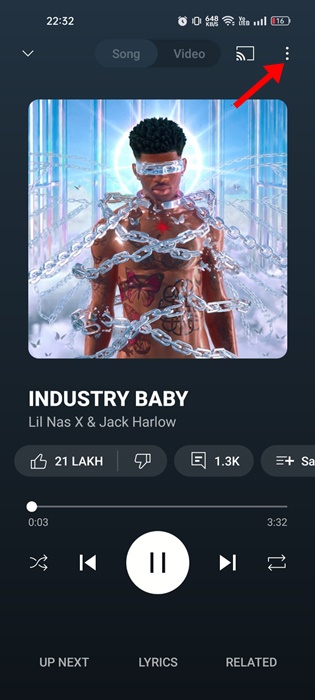
4. No menu que aparece, role para baixo e toque em Sleep Timer.
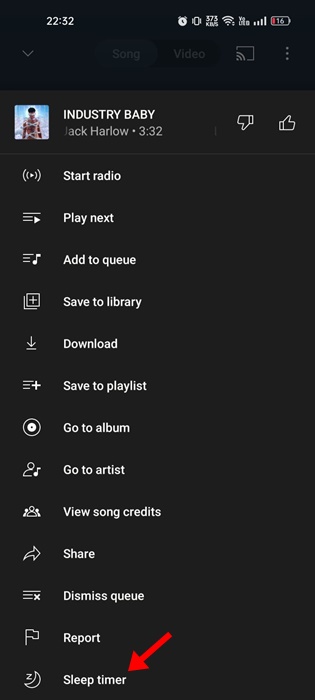
5. No prompt do temporizador, toque no botão Adicionar 5 minutos.
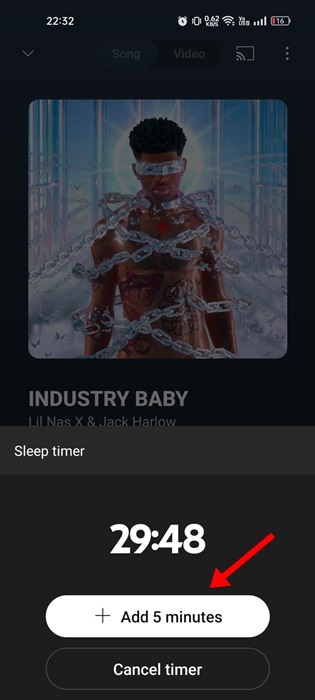
6. Se você deseja remover o temporizador, toque na opção Cancelar temporizador.
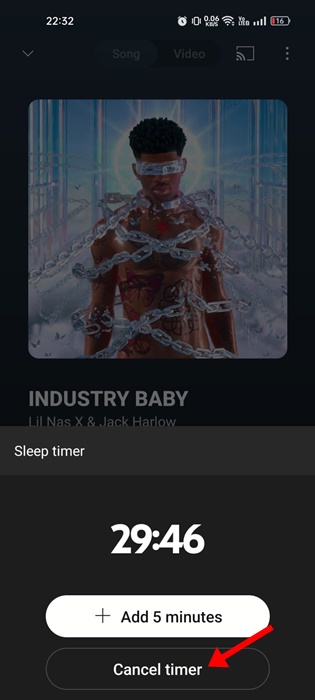
É isso! É assim que você pode estender o tempo do temporizador no aplicativo YouTube Music.
Como ativar o Sleep Timer no YouTube Music para Web
Infelizmente, o YouTube Music Web não possui um recurso nativo de temporizador. Portanto, você deve contar com as extensões do Chrome para ativar o Sleep Timer no YouTube Music Web. Veja como ativar o Sleep Timer no YouTube Music Web.
1. Abra o navegador Google Chrome em seu PC.
2. Quando o navegador abrir, vá para o Extensão do temporizador de suspensão do YouTube página. Em seguida, clique no botão Adicionar ao Chrome.
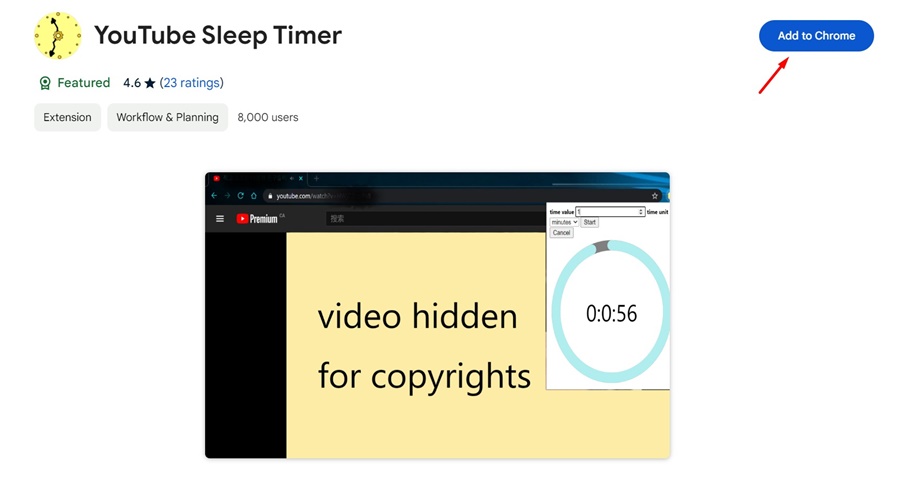
3. No prompt de confirmação, clique em Adicionar extensão.
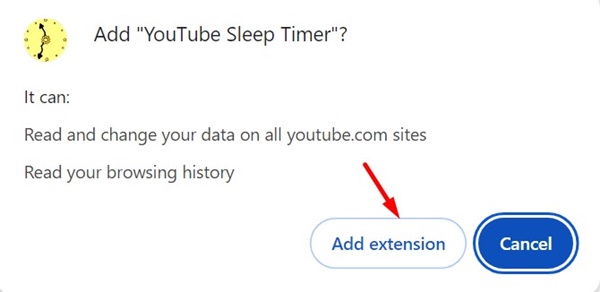
4. Com a extensão instalada, toque uma música de sua preferência.
5. Em seguida, clique no ícone da extensão YouTube Sleep Timer na barra de ferramentas do Chrome.
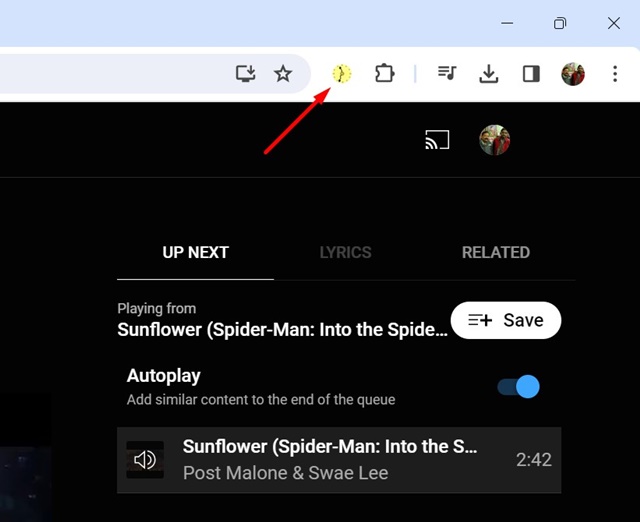
6. Agora, você precisa definir o valor do tempo para o Sleep timer. Você deve definir o valor do tempo em minutos/horas e clicar em Iniciar.
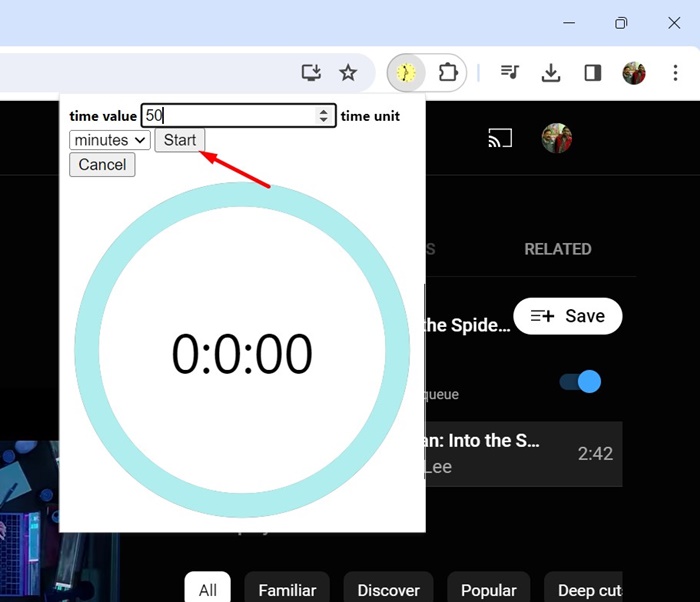
7. Isso iniciará o temporizador. Se você quiser cancelar o cronômetro, toque no botão Cancelar.
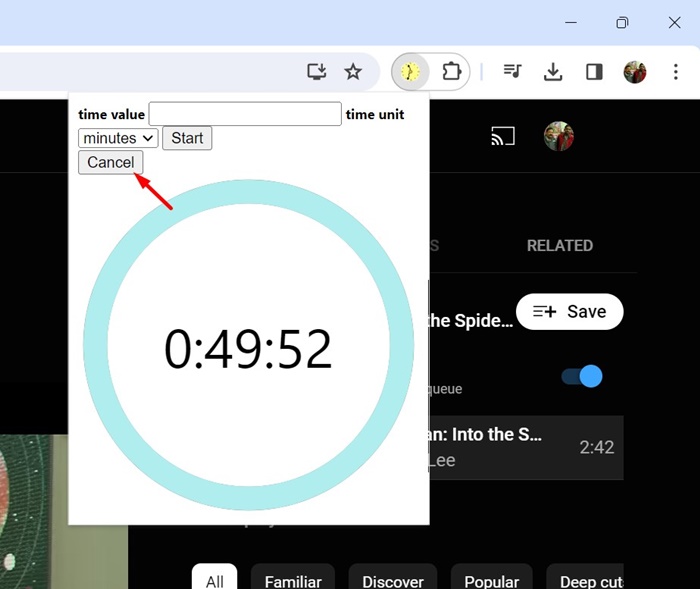
É isso! É assim que você pode configurar o temporizador na versão web do YouTube Music.
Portanto, este guia é sobre como configurar um temporizador no aplicativo YouTube Music e na versão web. Informe-nos se precisar de mais ajuda para ativar o recurso Sleep Timer no YouTube Music. Se você achar este guia útil, compartilhe-o com seus amigos.
0 Comments